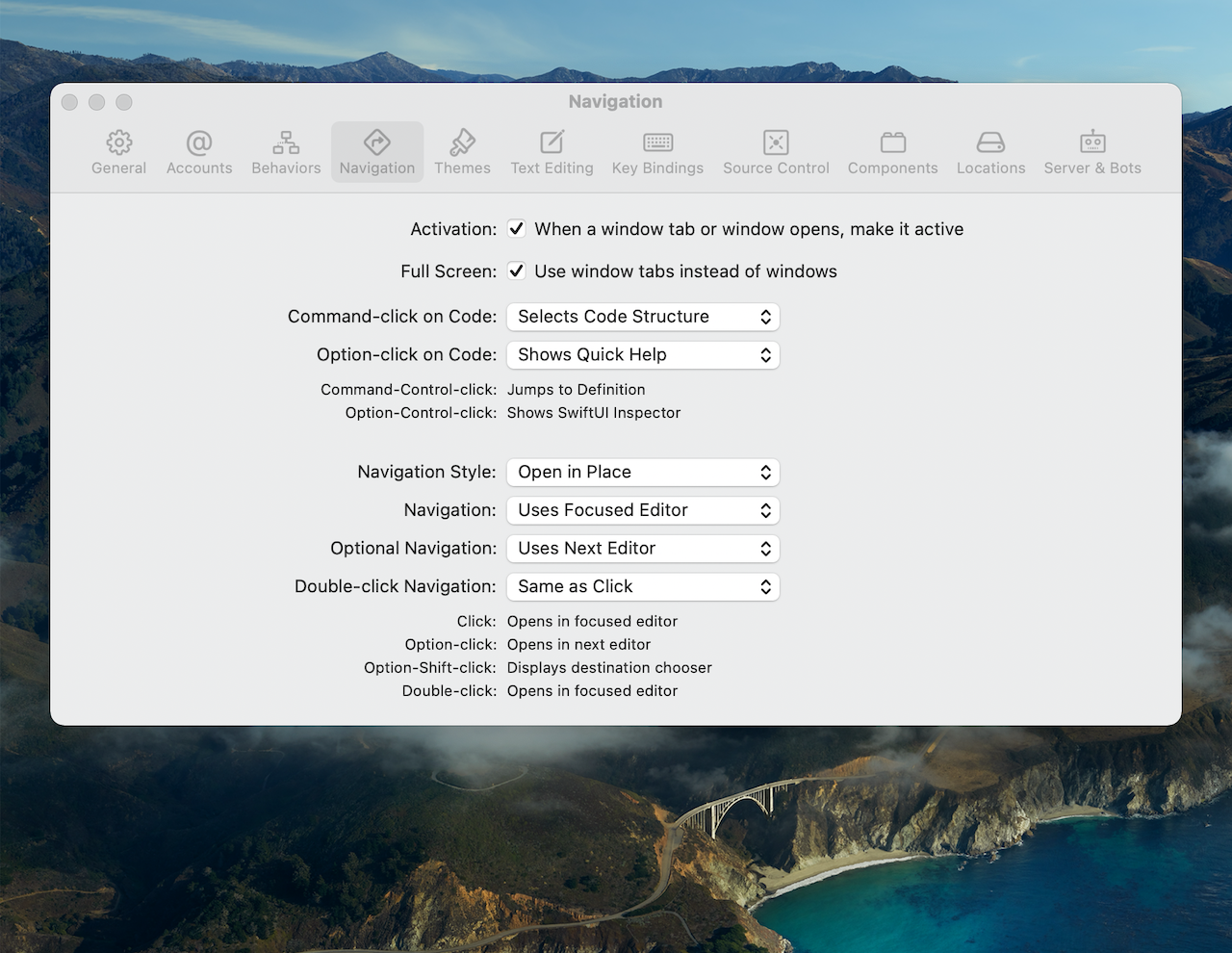Xcode12のタブエディターの挙動を変更する方法。Xcode11以前からXcode利用している開発者向け内容。
1) Xcode12のタブエディター
Xcode12バージョンアップ後、タブエディターのデフォルト挙動がXcode11以前から変更されている。Xcode12から導入されたタブエディターの挙動は、人気のエディターVSCodeのそれで初めて触ったAppleの開発環境がXcode12ならばXcode12デフォルト設定ままの方が受け入れやすいだろう。
2) 13インチ画面&タップ連打する人間にはつらい
Xcode11以前から使っているアプリ開発者がXcode12からのタブエディター挙動で何が困るか、というとTabを増やして作業効率高めようというXcodeの作り手の意図ではあるが、専ら13inchノートブックで作業する側からすると、タブが多くなるとファイル名が省略されてしまいファイル名を頼りにできなくなるという問題が発生する。
またソースコード一覧からソースコードを選択する際、Xcode12はタップ数に違い(タップ, ダブルタップ)でTabの新規オープンとフォーカスされたエディタ画面にソースコードを表示するスマートな挙動を提供しているが、ファイルをオープンする際に雑にタップしがち(連打する)のでタップや、ダブルタップかかわらずフォーカスされたエディタ画面にソースコードを表示する挙動のほうが自分としてはありがたい。
3)Xcode12のタブエディタースタイル変更方法
Xcode12の設定画面(Preferences)のNavigation タブをタップする。
Navigationの以下の設定を変更することでXCcode11以前のタブエディター挙動となる。
| 項目名 | 選択肢 |
|---|---|
| Navigation Style | Open in Tabs をOpen in Placeに変更 |
| Double-click Navigation | Uses Tab をSame as Clickに変更 |
Navigation StyleをOpen in TabsからOpen in Placeに変更するとDouble-click Navigationの設定も連動するので以下のスクリーンショットと同じ設定であればXcode11以前のタブエディタースタイルとなっているので実際に動きを試してみてほしい。